Як залицятися до Рівер Ворд у 'Кіберпанку 2077': Посібник з пошуку кохання
Як романтизувати Рівер Ворд у Cyberpunk 2077 Cyberpunk 2077 пропонує гравцям величезний і захопливий відкритий світ для дослідження, наповнений …
Читати статтю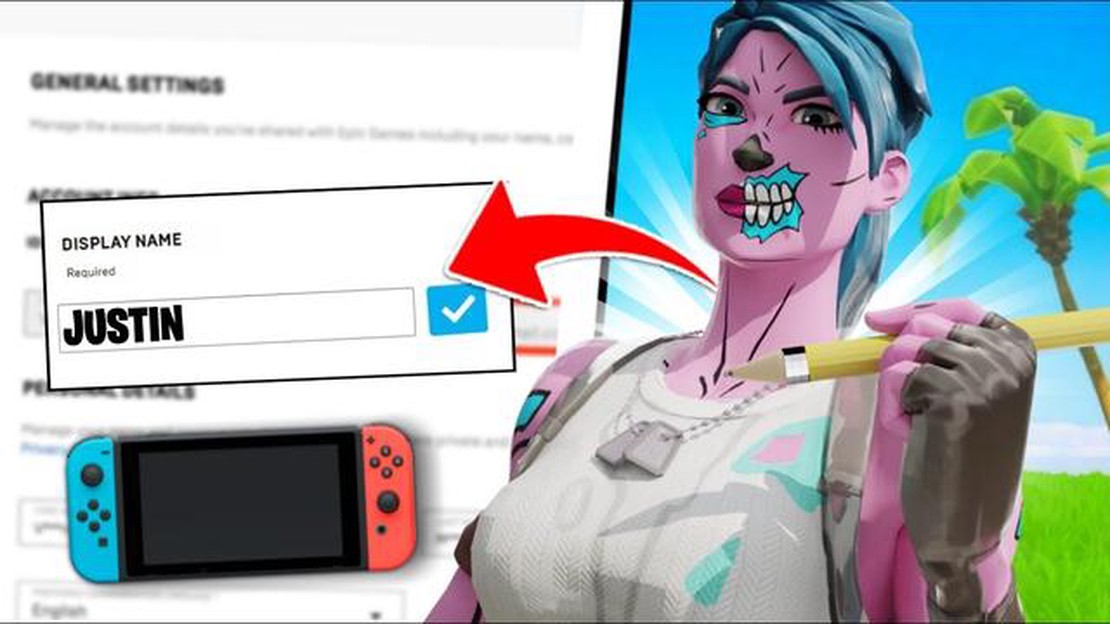
Fortnite стала глобальним ігровим феноменом, який приваблює мільйони гравців різного віку. Завдяки унікальному геймплею та яскравій спільноті не дивно, що гравці хочуть персоналізувати свій ігровий досвід, змінивши своє ігрове ім’я. Якщо ви граєте на Nintendo Switch і хочете змінити своє ім’я у Fortnite, вам пощастило! У цьому покроковому посібнику ми розповімо вам, як змінити своє ім’я у Fortnite на Nintendo Switch у 2022 році.
**Крок 1: Запустіть Fortnite на Nintendo Switch
Першим кроком до зміни імені у Fortnite є запуск гри на вашій консолі Nintendo Switch. Переконайтеся, що ваша консоль Nintendo Switch підключена до Інтернету і на ній встановлена остання версія Fortnite.
Крок 2: Перейдіть до налаштувань акаунта Epic Games
Опинившись у головному меню Fortnite, перейдіть до меню налаштувань. У верхньому правому куті екрана ви побачите маленьку піктограму із зображенням шестерні. Натисніть на неї, щоб отримати доступ до налаштувань.
**Крок 3: Увійдіть до свого облікового запису Epic Games
У меню налаштувань прокрутіть вниз і знайдіть опцію входу до свого облікового запису Epic Games. Натисніть на неї, і вам буде запропоновано ввести облікові дані вашого акаунта Epic Games. Переконайтеся, що ви ввели правильне ім’я користувача та пароль, пов’язані з вашим акаунтом.
**Крок 4: Перейдіть до розділу “Інформація про акаунт
Після входу перейдіть до розділу “Інформація про акаунт”. Тут ви можете знайти та змінити різні налаштування акаунта, зокрема своє ігрове ім’я.
Крок 5: Виберіть нове ім’я
Опинившись у розділі інформації про акаунт, знайдіть опцію зміни імені, що відображається на екрані. Натисніть на неї, і у вас з’явиться текстове поле, де ви зможете ввести своє нове ім’я. Виберіть ім’я, яке відображає вашу особистість або виражає ваш ігровий стиль.
**Крок 6: Підтвердження зміни імені
Після введення нового імені перевірте правильність його написання і переконайтеся, що воно вас влаштовує. Коли будете готові, підтвердіть зміну імені. Майте на увазі, що деякі імена можуть бути вже зайняті, тому, можливо, вам доведеться спробувати кілька альтернативних варіантів.
**Крок 7: Насолоджуйтесь своїм новим ім’ям
Після підтвердження зміни імені все готово! Тепер ви можете насолоджуватися грою Fortnite під своїм новим ім’ям на Nintendo Switch. Покажіть своє нове ім’я друзям і товаришам по команді, коли вирушите в захопливі битви та пригоди у Fortnite.
Зміна імені в Fortnite на Nintendo Switch - це простий процес, який дозволяє персоналізувати ваш ігровий досвід. Якщо ви прагнете проявити свій творчий потенціал або просто хочете почати все з чистого аркуша, скористайтеся цим покроковим посібником, щоб змінити своє ім’я у Fortnite у 2022 році. З новим ім’ям ви вирізнятиметеся серед спільноти Fortnite, заявивши про себе у віртуальному світі епічних битв.
Читайте також: Відкрийте для себе локації 6 метальників глиняних голубів у Fortnite
Якщо ви граєте в Fortnite на Nintendo Switch і хочете змінити своє ігрове ім’я, скористайтеся цією покроковою інструкцією, щоб зробити це у 2022 році:
Важливо зазначити, що зміна імені в Fortnite на Nintendo Switch не впливає на ім’я вашого акаунта в Epic Games або на інших платформах, на яких ви можете грати в Fortnite. Ваша ігрова статистика, прогрес і покупки все одно будуть пов’язані з вашим акаунтом Epic Games.
Читайте також: Покрокове керівництво: Створення командних блоків у Minecraft
Зміна імені може бути цікавим способом персоналізувати ваш досвід гри у Fortnite на Nintendo Switch. Просто переконайтеся, що ви вибрали ім’я, яке відображає ваш стиль та індивідуальність, дотримуючись при цьому правил спільноти гри.
Щоб змінити своє ім’я у Fortnite на Nintendo Switch, вам потрібно отримати доступ до налаштувань облікового запису в грі. Виконайте ці кроки:
Виконавши ці кроки, ви зможете отримати доступ до налаштувань облікового запису Fortnite і змінити своє ім’я на Nintendo Switch. Не забудьте вибрати ім’я, яке є унікальним, доречним і відображає вашу ігрову ідентичність.
Якщо ви граєте у Fortnite на Nintendo Switch і хочете змінити своє ім’я, ви можете скористатися цією інструкцією. Зверніть увагу, що в цьому посібнику йдеться про зміну вашого дисплея, а не імені користувача вашого акаунта. Нижче наведені кроки:
Зверніть увагу, що зміна вашого облікового запису на Nintendo Switch обмежена певною кількістю разів. Переконайтеся, що ви вибрали ім’я, яке вас влаштовує, оскільки ви не зможете змінити його знову без використання спеціальних методів або звернення до служби підтримки.
Пам’ятай, що зміна твого псевдоніма вплине лише на твою зовнішність у грі. Вона не впливає на твій обліковий запис Fortnite або прогрес.
Після того, як ви вибрали нове ім’я для свого облікового запису Fortnite на Nintendo Switch, наступним кроком буде підтвердження зміни імені. Виконайте наведені нижче кроки, щоб завершити процес:
Після того, як ви виконаєте ці кроки, ваш запит на зміну імені буде оброблено. Нове ім’я, яке ви вибрали, замінить ваше старе ім’я у вашому акаунті Fortnite. Важливо зазначити, що ви можете змінювати своє ім’я лише раз на два тижні. Переконайтеся, що ви задоволені своїм новим ім’ям, перш ніж підтверджувати зміну.
Зміна імені у Fortnite на Nintendo Switch - це простий процес, який дозволяє персоналізувати вашу ігрову ідентичність. Виконайте наведені вище кроки, щоб змінити своє ім’я і виділитися серед інших гравців у спільноті Fortnite.
Так, ви можете змінити своє ім’я у Fortnite на Nintendo Switch. Процес досить простий і може бути виконаний безпосередньо в налаштуваннях гри.
Щоб змінити своє ім’я у Fortnite на Nintendo Switch, виконайте ці кроки:
Ні, вам не потрібно платити за зміну імені у Fortnite на Nintendo Switch. Функція зміни імені доступна безкоштовно.
Так, ви можете змінювати своє ім’я у Fortnite на Nintendo Switch кілька разів. Однак існують певні обмеження. Ви можете змінювати своє ім’я лише раз на два тижні.
Ні, зміна вашого облікового запису Fortnite на Nintendo Switch не вплине на ваш прогрес або покупки. Зміна імені впливає лише на ваше ігрове ім’я, яке відображається в грі, і не впливає на інші аспекти вашого акаунта.
Як романтизувати Рівер Ворд у Cyberpunk 2077 Cyberpunk 2077 пропонує гравцям величезний і захопливий відкритий світ для дослідження, наповнений …
Читати статтюЯк отримати сходовий перехід для тварин? Animal Crossing: Нові горизонти - це остання частина надзвичайно популярної серії Animal Crossing, що …
Читати статтюЧому все навколо нас? Among Us - це багатокористувацька онлайн-гра, яка підкорила ігровий світ. Розроблена компанією InnerSloth, вона була вперше …
Читати статтюДе збирати котячий корм у Fortnite Fortnite, популярна королівська битва, розроблена Epic Games, пропонує гравцям широкий спектр предметів і ресурсів, …
Читати статтюЯк отримати айбот у Call of Duty? Якщо ви фанат Call of Duty, то знаєте, наскільки важливими в грі можуть бути точність і влучність. Ось чому багато …
Читати статтюЩо сьогодні в крамниці предметів у Fortnite? Ласкаво просимо до крамниці предметів Fortnite! Щодня крамниця предметів поповнюється новими косметичними …
Читати статтю